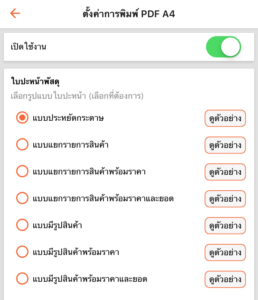การพิมพ์ใบปะหน้าพัสดุ สามารถทำได้ 3 วิธี คือ
1.พิมพ์ทีละ 1 ออเดอร์
2.พิมพ์ทีละหลายออเดอร์แบบด่วน
3.เลือกหลายออเดอร์แบบเลือกเอง
1) พิมพ์ทีละ 1 ออเดอร์
1.1 ไปที่ ออเดอร์
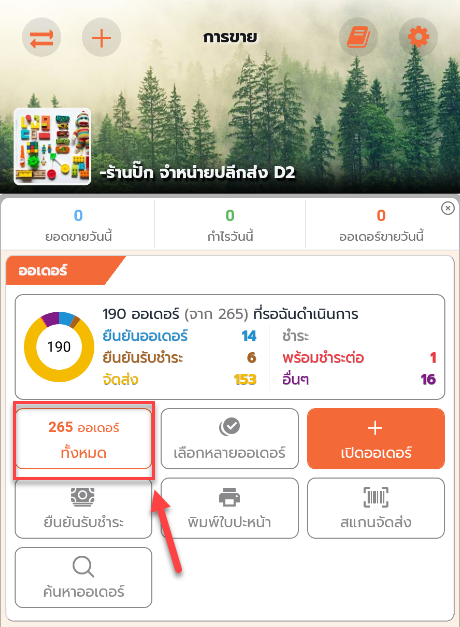
1.2 เปิดออเดอร์ที่ต้องการพิมพ์
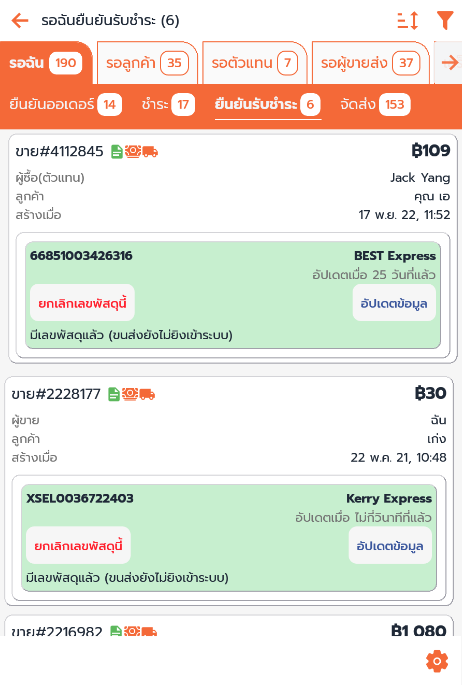
1.3 กดปุ่มรูปเครื่องพิมพ์ที่มุมขวาบน
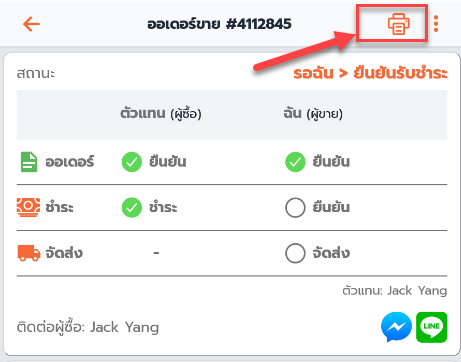
2) พิมพ์ทีละหลายออเดอร์แบบด่วน
2.1 เข้าที่ พิมพ์ใบปะหน้าพัสดุ
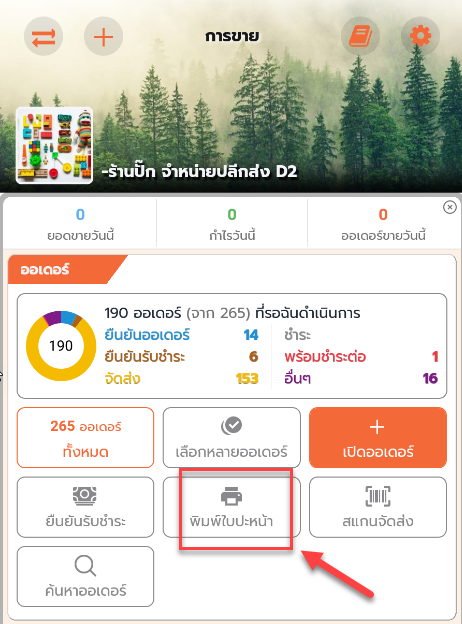
2.2 เลือกรูปแบบ และ กดปุ่มพิมพ์ผ่าน Paperang หรือ โหลด PDF ขนาดA4 หรือ โหลดPDF ขนาดSticker
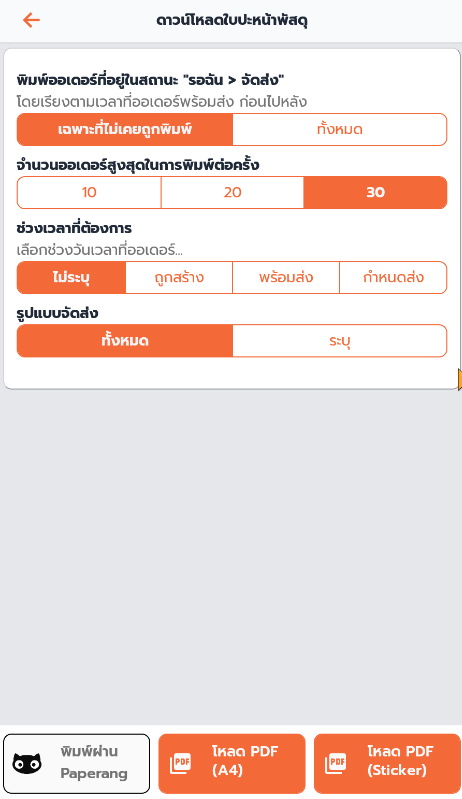
3)เลือกหลายออเดอร์แบบเลือกเอง
3.1 เข้าที่ เลือกหลายออเดอร์
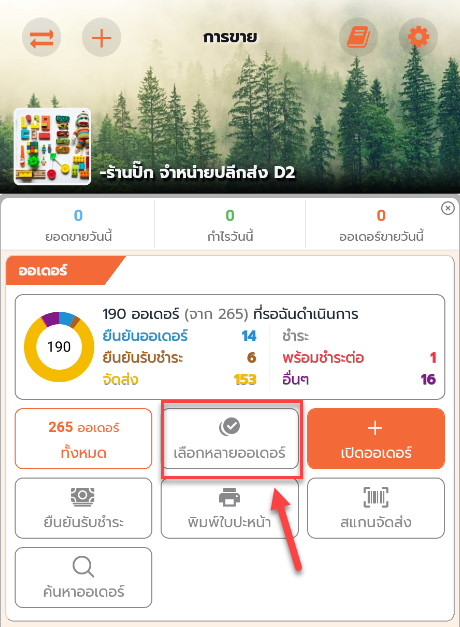
3.2 เลือก ทั้งหมดที่ต้องจัดส่ง(พร้อม+ไม่พร้อม)
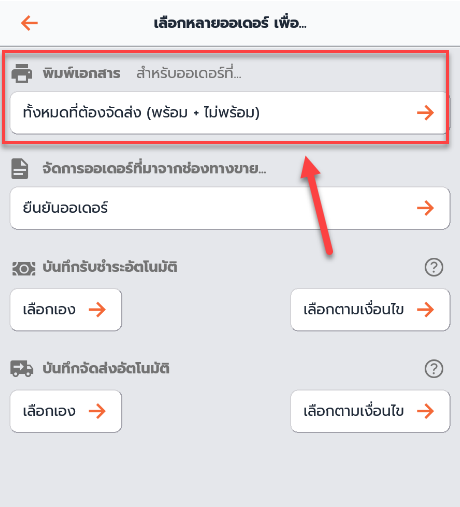
3.3 เลือก ทั้งหมดทีต้องจัดส่ง(พร้อม+ไม่พร้อม)
ติ๊กเลือกออเดอร์ ที่ต้องการพิมพ์ใบปะหน้าพัสดุ กด พิมพ์เอกสาร
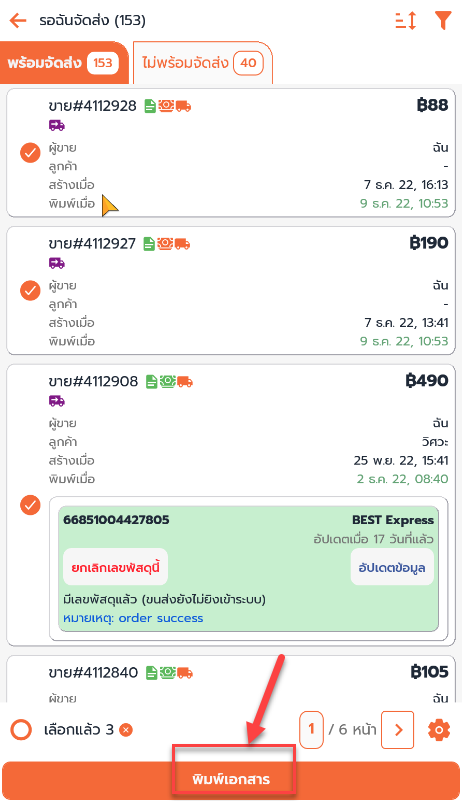
3.4 เลือกรูปแบบ พิมพ์ใบปะหน้าพัสดุ ที่ต้องการ
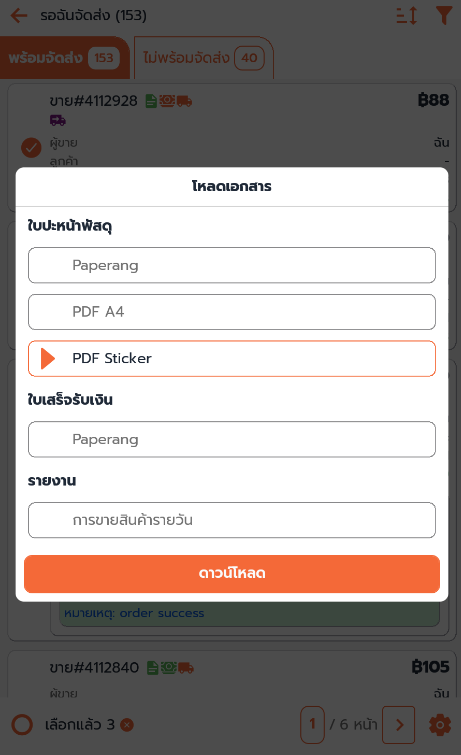
ตัวอย่างใบปะหน้าพัสดุ
a) แบบประหยัดกระดาษ (ได้สูงสุด 4 ออเดอร์ใน A4 1 หน้า)
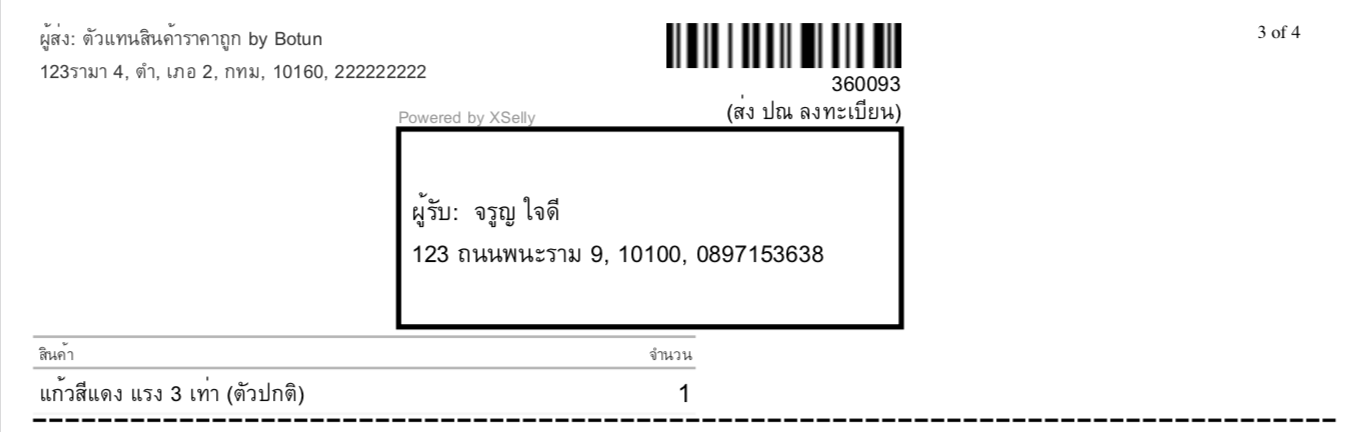
b) แบบมีรูปสินค้า ราคา และยอดออเดอร์
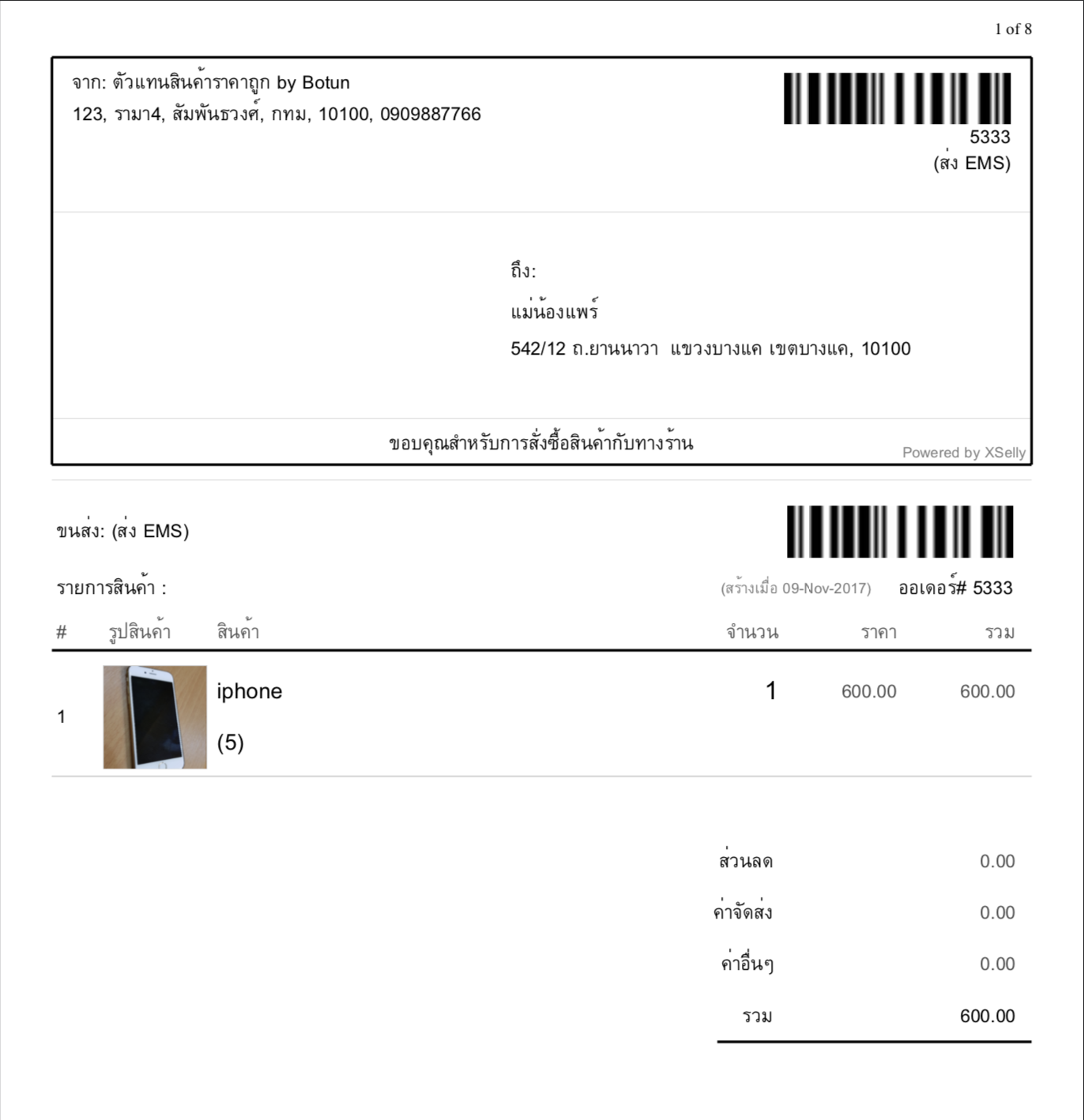
c) แบบมีการแนบรูปใบปะหน้าจาก Shopee
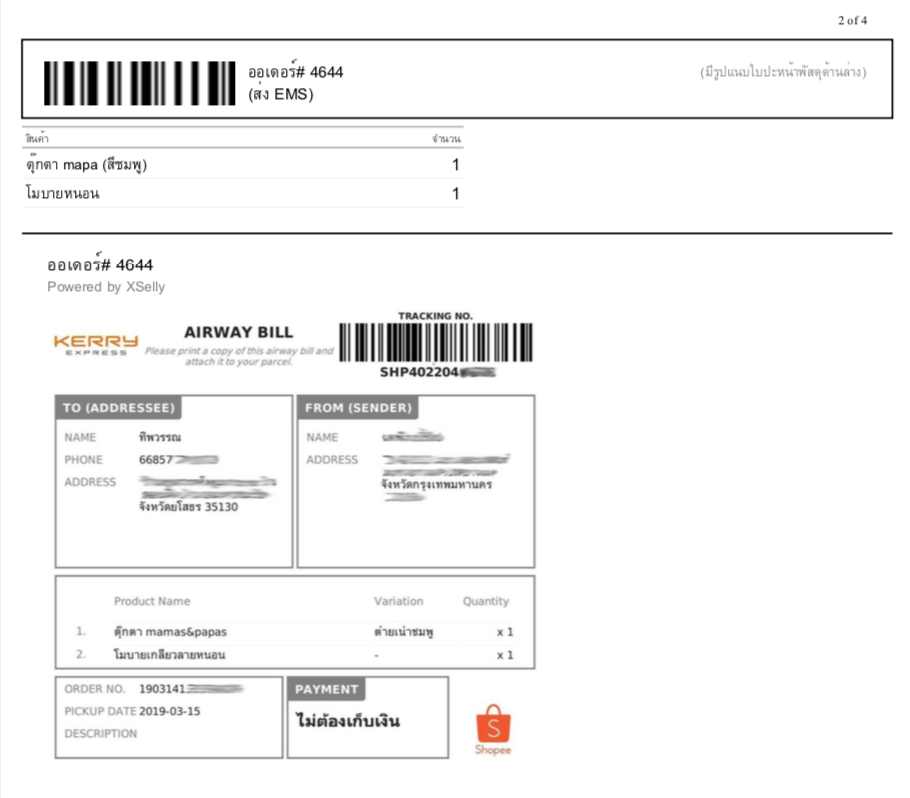
d) รูปแบบใบปะหน้าจาก Peperang